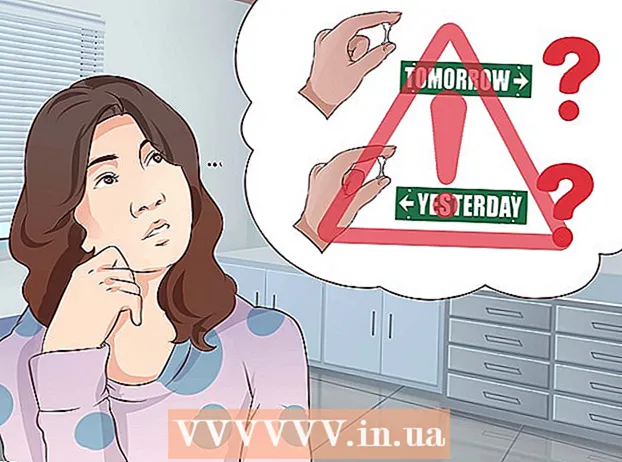Autor:
Lewis Jackson
Data E Krijimit:
11 Mund 2021
Datën E Azhurnimit:
1 Korrik 2024
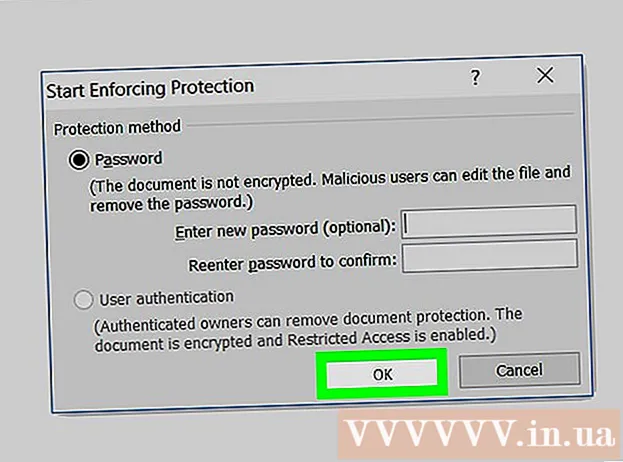
Përmbajtje
Kjo wikiHow ju mëson se si të bllokoni me fjalëkalim një dokument të Microsoft Word. Ju mund ta bëni këtë me Microsoft Word në versionet e Windows dhe Mac, por nuk mund të bllokoni me fjalëkalim një dokument në OneDrive.
Hapat
Metoda 1 nga 2: Në Windows
Hapni një dokument të Microsoft Word. Klikoni dy herë në skedarin Word për të cilin dëshironi të vendosni një fjalëkalim. Dokumenti hapet në Microsoft Word.
- Nëse nuk e keni dokumentin: hapni Microsoft Word, klikoni Dokumenti bosh (Bosh Dokumenti) dhe krijoni një dokument përpara se të vazhdoni.

Klikoni Dosja (Dosja). Kjo skedë është në këndin e sipërm të majtë të dritares Word. Menu Dosja do të hapet.
Klikoni në kartë Informacione (Informacioni) është në krye të një kolone opsionale në anën e majtë të dritares.
- Nëse asgjë nuk ndryshon kur klikoni Informacione atëherë skeda Info është e hapur.

Klikoni Mbroni dokumentin (Mbroni dokumentin). Opsioni ka një ikonë të dryit poshtë emrit të dokumentit afër pjesës së sipërme të faqes. Do të shfaqet një menu në rënie.
Klikoni Encrypt me fjalëkalimin (E koduar me fjalëkalim). Opsioni është afër krye të menusë në rënie. Do të hapet një dritare.
Shkruani fjalëkalimin. Shtypni fjalëkalimin që dëshironi të përdorni në fushën "Fjalëkalimi" në mes të dritares.
Klikoni Ne rregull në fund të dritares së dritares.
Futni përsëri fjalëkalimin tuaj, pastaj klikoni Ne rregull. Fjalëkalimi që zgjidhni do të konfirmohet. Pasi ta mbyllni dokumentin, askush nuk mund ta hapë përsëri pa futur fjalëkalimin e duhur.
- Ju përsëri mund ta fshini dokumentin pa hapur ose futur një fjalëkalim.
Metoda 2 nga 2: Në Mac
Hapni një dokument të Microsoft Word. Klikoni dy herë në skedarin Word për të cilin dëshironi të vendosni një fjalëkalim. Dokumenti hapet në Microsoft Word.
- Nëse nuk keni ende një dokument: hapni Microsoft Word, klikoni Dokumenti bosh dhe krijimin e dokumentit para se të vazhdoni.
Klikoni Rishikimi (Shikim paraprak) Kjo skedë është në krye të dritares së Microsoft Word. Kur klikoni Rishikimi, një shirit veglash do të shfaqet poshtë rreshtit të skedës në krye të dritares.
Klikoni Mbroni dokumentin. Opsioni me një dry është në anën e djathtë të shiritit të veglave. Do të shfaqet një dritare.
Shkruani fjalëkalimin. Shkruani fjalëkalimin në fushën "Fjalëkalimi" në krye të dritares. Kjo do të parandalojë dikë që të hapë dokumentin pa futur fjalëkalimin e saktë.
- Nëse dëshironi të parandaloni që të tjerët të personalizojnë dokumentin, futni një fjalëkalim në fushën e tekstit në fund të dritares.
Klikoni Ne rregull në fund të dritares së dritares.
Futni përsëri fjalëkalimin tuaj, pastaj klikoni Ne rregull. Fjalëkalimi që zgjidhni do të konfirmohet. Pasi ta mbyllni dokumentin, askush nuk mund ta hapë përsëri pa futur fjalëkalimin e duhur. reklamë
Këshilla
- Nëse vendosni të vendosni një fjalëkalim për hapjen dhe personalizimin e dokumenteve në Mac tuaj, sigurohuni që të dy fjalëkalimet të jenë të ndryshme.
Paralajmërim
- Nëse harroni fjalëkalimin tuaj, nuk do të jeni në gjendje të rikuperoni dokumentin.